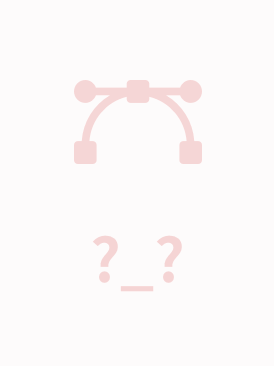在Vmware中安装Esxi虚拟机
需积分: 0 79 浏览量
更新于2024-04-12
收藏 11KB MD 举报
在Vmware中安装Esxi虚拟机是一个系统化的步骤,涉及到对虚拟化技术以及特定产品VMware ESXi的操作。在开始之前,需要了解虚拟机的概念,VMware ESXi的作用,以及如何在VMware产品中创建和配置虚拟机环境。
虚拟机是一种运行在宿主机上的软件程序,它模拟出一台或多台虚拟的计算机,称为虚拟机。每个虚拟机都拥有自己的操作系统和运行环境,而宿主机则运行着虚拟机管理软件,也就是VMware Workstation、VMware ESXi等。虚拟机技术的应用非常广泛,它不仅可以帮助用户在一台物理机上同时运行不同的操作系统,还能提高硬件资源的利用率,降低维护成本。
VMware ESXi是一款专为服务器设计的虚拟化平台,它是VMware vSphere解决方案的核心组成部分。ESXi可以安装在实体服务器上,提供硬件抽象层,让一个物理机上能运行多个虚拟机。ESXi作为一款裸机(bare-metal)虚拟化产品,安装和运行在服务器硬件上,无须额外的操作系统。
在VMware Workstation中安装ESXi虚拟机的步骤如下:
一、准备
1. 双击打开VMware虚拟机软件,这通常是一个图形界面的应用程序,用于管理虚拟机的创建和运行。
2. 点击创建新的虚拟机选项,开始一个新的虚拟机安装流程。
3. 选择典型的安装方式,典型方式是为常用场景优化的快速安装过程,这会让安装过程更加简单快捷。
4. 在安装客户机操作系统界面选择稍后安装操作系统,并点击下一步。这是因为我们将要安装ESXi,需要先创建虚拟机环境后再安装。
5. 在选择客户机操作系统时,选择VMware ESX。在版本选择中选择VMware ESXi 8或更高版本,这是因为ESXi需要特定的版本支持。
6. 命名虚拟机并选择合适的位置存储虚拟机文件。正确的命名和文件位置的管理对于后续的维护和管理非常重要。
7. 指定磁盘容量时,推荐至少分配500GB的磁盘空间,因为ESXi系统本身以及安装的虚拟机都需要占用一定的磁盘空间。
二、配置
1. 开启虚拟机后,ESXi安装程序会启动,通过键盘操作,通常在屏幕提示时按下回车键继续安装。
2. 如果遇到报错,可能需要按照错误提示进行故障排除。常见的问题可能包括硬件不兼容、系统资源不足、磁盘配置问题等。
3. 在安装过程中,选择F11进行安装并接受许可协议,然后指定ESXi安装介质的位置。通常是在VMware界面中配置CD/DVD选项,连接到之前下载的ESXi ISO文件。
完成以上步骤后,如果一切顺利,ESXi安装程序将会开始安装,用户接下来只需要遵循屏幕上的提示完成剩余的安装流程即可。需要注意的是,在安装和配置过程中,了解硬件兼容性、网络设置、磁盘分区等基础知识会大有裨益。
在整个流程中,VMware ESXi的安装和配置涉及到虚拟机生命周期管理、资源分配、网络配置、存储配置等关键知识点,这些都是虚拟化技术中非常核心的部分。此外,ESXi安装还可能会涉及其他高级主题,包括但不限于安全设置、高可用性配置、灾难恢复等,这些都可以作为进一步深入学习的方向。
孤枫21
- 粉丝: 136
- 资源: 5
最新资源
- 机械手自动排列控制PLC与触摸屏程序设计
- uDDS源程序publisher
- 中国风格, 节日 主题, PPT模板
- 生菜生长记录数据集.zip
- 微环谐振腔的光学频率梳matlab仿真 微腔光频梳仿真 包括求解LLE方程(Lugiato-Lefever equation)实现微环中的光频梳,同时考虑了色散,克尔非线性,外部泵浦等因素,具有可延展
- 企业宣传PPT模板, 企业宣传PPT模板
- jetbra插件工具,方便开发者快速开发
- agv 1223.fbx
- 全国职业院校技能大赛网络建设与运维规程
- 混合动力汽车动态规划算法理论油耗计算与视频教学,使用matlab编写快速计算程序,整个工程结构模块化,可以快速改为串联,并联,混联等 控制量可以快速扩展为档位,转矩,转速等 状态量一般为SOC,目